Aktualisiert December 2025 : Beenden Sie diese Fehlermeldungen und beschleunigen Sie Ihr Computersystem mit unserem Optimierungstool. Laden Sie es über diesen Link hier herunter.
- Laden Sie das Reparaturprogramm hier herunter und installieren Sie es.
- Lassen Sie es Ihren Computer scannen.
- Das Tool wird dann Ihren Computer reparieren.
Als Alternative zum PDF führte Microsoft ein elektronisches Papierformat ein – XPS zur Erstellung und Freigabe von Dokumenten. Das Format ermöglicht es Ihnen, Inhalte in einer leicht verständlichen Form zu speichern und zu veröffentlichen. Ein XML-Spezifikationspapier (XPS)-Dokument kann in jedem Programm erstellt werden, aus dem Sie mit einem XPS Document Writer drucken können. Der Microsoft XPS Document Writer (MXDW) ist ein Print-to-File-Treiber, der es einer Windows-Anwendung ermöglicht, XML Paper Specification (XPS)-Dokumentendateien für Versionen von Windows ab Windows XP mit Service Pack 2 (SP2) zu erstellen. Kurz gesagt, es erlaubt Ihnen, .xps-Dateien in jedem Programm zu erstellen, das eine Druckoption hat. Sobald das XPS-Dokument erstellt und im XPS-Format gespeichert ist, können Sie seinen Inhalt nicht mehr bearbeiten.
XPS Document Writer wird standardmäßig unter Windows Vista und späteren Versionen von Windows installiert. Für Windows XP mit SP2 und Windows Server 2003 können Sie das Programm herunterladen.
Wie man mit dem XPS Document Writer druckt
Wir empfehlen die Verwendung dieses Tools bei verschiedenen PC-Problemen.
Dieses Tool behebt häufige Computerfehler, schützt Sie vor Dateiverlust, Malware, Hardwareausfällen und optimiert Ihren PC für maximale Leistung. Beheben Sie PC-Probleme schnell und verhindern Sie, dass andere mit dieser Software arbeiten:
- Download dieses PC-Reparatur-Tool .
- Klicken Sie auf Scan starten, um Windows-Probleme zu finden, die PC-Probleme verursachen könnten.
- Klicken Sie auf Alle reparieren, um alle Probleme zu beheben.
Klicken Sie dazu auf das Menü Datei eines Dokuments oder einer Datei, die Sie im.xps-Format drucken möchten, und klicken Sie dann auf Drucken.
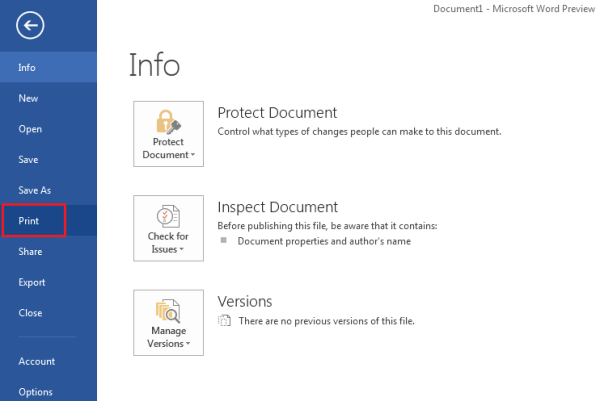
Auf Ihrem Computerbildschirm wird ein Druckdialogfeld angezeigt. Wählen Sie Microsoft XPS Document Writer aus. Hier habe ich das mit meiner Word 2013-Datei versucht.

Um das Dokument nun nach dem Drucken mit dem XPS-Viewer anzuzeigen, klicken Sie auf Einstellungen und wählen Sie dann auf den beiden sichtbaren Registerkarten die Registerkarte “XPS-Dokumente”.
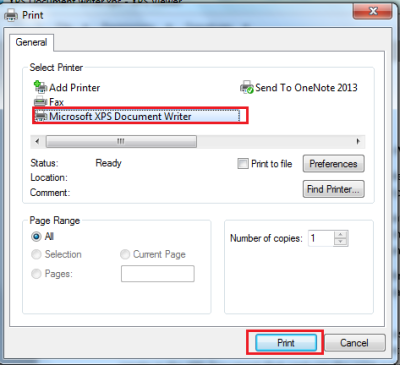
Aktivieren Sie anschließend das Kontrollkästchen ‘XPS-Dokumente mit dem XPS-Viewer automatisch öffnen’, wenn sie nicht aktiviert sind, und klicken Sie dann auf OK.
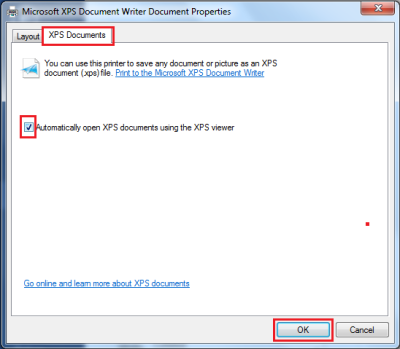
Klicken Sie auf Drucken, um das Dokument oder die Datei zu drucken.
Geben Sie bei Bedarf einen Dateinamen ein und navigieren Sie zu dem Ort, an dem Sie die .xps-Datei speichern möchten. Klicken Sie auf Speichern. Windows speichert standardmäßig .xps-Dateien in Ihrem Ordner Dokumente.
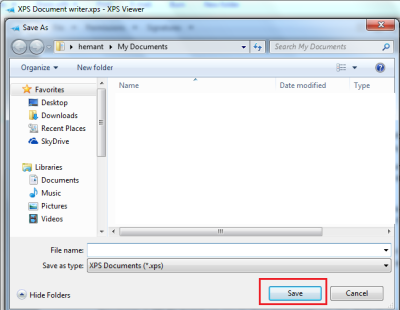
Wenn Sie einem XPS-Dokument eine digitale Signatur anhängen möchten, bevor Sie es senden oder weitergeben, können Sie dies tun. Das Anbringen einer Signatur hilft, den Ersteller des XPS-Dokuments zu identifizieren und verhindert, dass jemand es ändert.
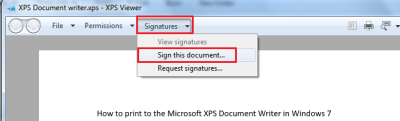
Zusätzlich können Sie auch wählen, wer das Dokument wie lange ansehen darf, indem Sie Berechtigungen anwenden, bevor Sie das Dokument freigeben.
EMPFOHLEN: Klicken Sie hier, um Windows-Fehler zu beheben und die Systemleistung zu optimieren
